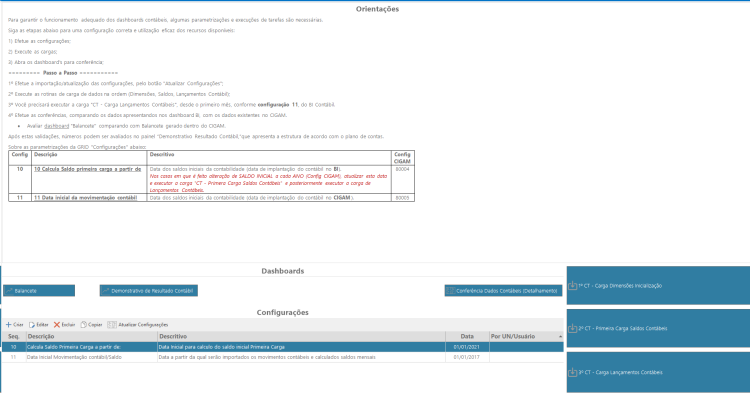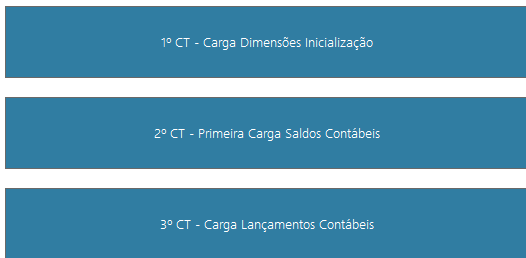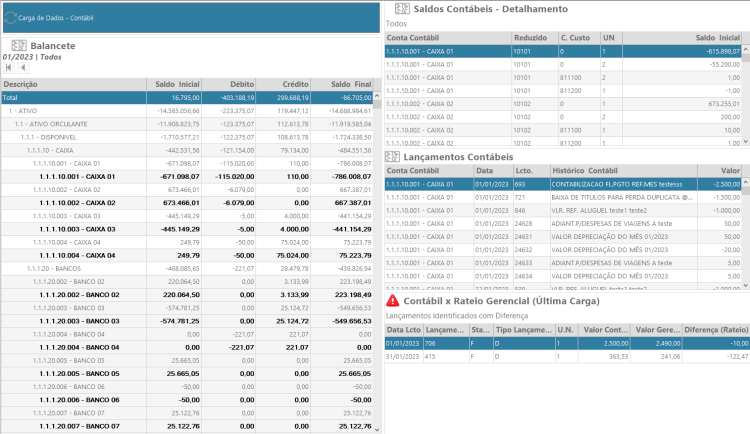Implementação Contábil
BI > BI Dashboards > BI Contábil > Implementação Contábil
Este dashboard foi desenvolvido para auxiliar no processo de implementação do módulo contábil. Para garantir o funcionamento adequado dos dashboards contábeis, algumas parametrizações e execuções de tarefas são necessárias.
Siga as etapas abaixo para uma configuração correta e utilização eficaz dos recursos disponíveis:
Orientações
Para funcionamento adequado dos dashboards do contábil, são necessárias algumas parametrizações e execução de algumas tarefas.
Sobre as parametrizações da GRID "Configurações" abaixo:
2. A Configuração 10 Calcula Saldo primeira carga a partir de: data dos saldos iniciais da contabilidade (essa data considera a data de implantação do contábil no BI)
3. A configuração 11 Data inicial da movimentação contábil: data dos saldos iniciais da contabilidade (essa data considera a data de implantação do contábil no CIGAM).
Importante avaliar que conforme o encerramento e transferencia de saldo, se faz necessário a atualização as datas das configs 10 e 11 de acordo com a config 80004 e 80005 no CIGAM
Após as configurações, deve-se rodar as cargas abaixo, conforme sequência informada.
1º CT – Carga Dimensões Inicialização: Carga das dimensões/cadastros complementares, relacionados a fonte de dados de “Lançamentos Contáveis”;
2º CT – Primeira Carga Saldos Contábeis: Responsável por inicializar a as tabelas de Saldo e Lançamentos, com registros de Saldos das contas;
3º CT –Carga Lançamentos Contábeis: Responsável pela carga de dados de lançamentos contábeis.
O botão “Detalhamento – Conferência Dados Contábeis”, abrir um dashboard complementar, onde será possível verificar os valores acumulados por conta contábil e mês, os “Saldos Iniciais” das contas, os lançamentos contábeis, e registro temporário da carga de dados para identificação de registros com diferença no rateio (Contábil x Gerencial).
Passo a passo
1º Efetue a importação/atualização das configurações, pelo botão "Atualizar Configurações";
2º Execute as rotinas de carga de dados na ordem (Dimensões, Saldos, Lançamentos Contábil);
3º Você precisará executar a carga "CT - Carga Lançamentos Contábeis", desde o primeiro mês,conforme configuração 11, do BI Contábil.
4º Efetue as conferências, comparando os dados apresentandos nos dashboard BI, com os dados existentes no CIGAM.
- Avaliar dashboard "Balancete" comparando com Balancete gerado dentro do CIGAM.
Após estas validações, números podem ser avaliados no painel “Demonstrativo Resultado Contábil,”que apresenta a estrutura de acordo com o plano de contas.
Dashboards
- Balancete: Atalho para o dashboard com modelo Balancete, demonstrando Saldo Inicial, Débito e Crédito e Saldo Final, aberto por mês;
- Demonstrativo de Resultado Contábil: Atalho para este dashboard, que apresenta a estrutura de acordo com o plano de contas.
- Conferência Dados Contábeis (Detalhamento): Abrirá um dashboard complementar, onde será possível verificar os valores acumulados por conta contábil e mês, os “Saldos Iniciais” das contas, os lançamentos contábeis, e registro temporário da carga de dados para identificação de registros com diferença no rateio (Contábil x Gerencial).
Dicas de Conferência
- Relatório “Balancete Contábil”:
Contabilidade > Relatórios > Operacionais > *Balancete
- Relatório “Situação do Lançamento”:
Contabilidade > Relatórios > Operacionais > Análise Dados > Situação Lançamento
Permissões de Acesso
- Origem: Base de dados CIGAM;
- Destino: Base de dados BI;
O owner da base de dados de destino, deverá ter as seguintes permissões:
- Permissão ‘SELECT’:
- View ‘CCVW_MOVIMENTOS’;
- Tabelas 'CCPCC','GEUNIDNE','BIPW_CT_REDIR_CONTA' e em todas começando com 'CCMC' (EX: CCMC2020, CCMC2021, CCMC2022, ...);
FAQ: 1) Ao rodar a carga contábil apresenta o erro “tabela ou view não existe”.
R: Verifique se todos os objetos de banco de dados, estão devidamente criados e com permissão de acesso entre as bases (origem e destino).
Mais informações em: Tabela ou view não existe